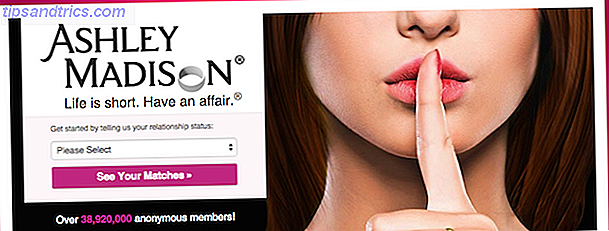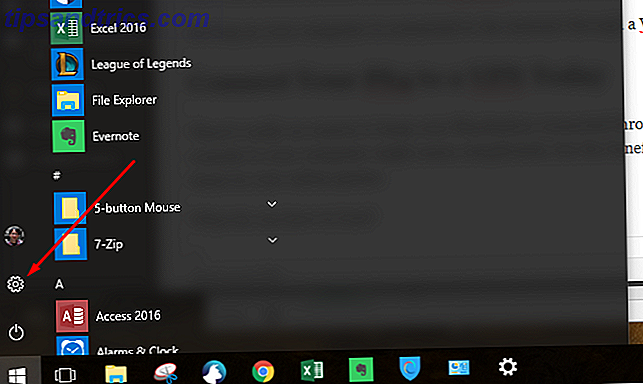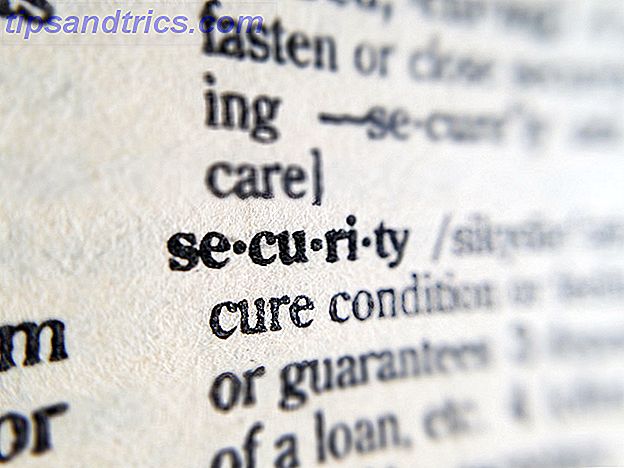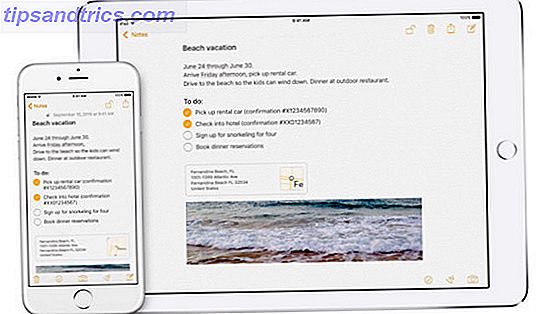
Si usted es un estudiante, un maestro, un empleado o simplemente un ciudadano de Internet, hay momentos en los que necesita recopilar mucha información sobre un tema en particular. El proceso generalmente comienza con una sola página de búsqueda de Google y termina con varias pestañas, tal vez distribuidas en varias ventanas, con fragmentos de información útil diseminados por diferentes páginas web.
No hay forma de que vayas a recordar todo eso, que es donde entra la aplicación Apple Notes incluida de Mac y iOS. ¿Deberías utilizar las notas de Apple para iOS y OS X? ¿Debería estar usando las notas de Apple para iOS y OS X? Por primera vez desde su lanzamiento, vale la pena considerar Apple Notes para OS X e iOS. Lee mas . Esta herramienta gratuita puede ser una ayuda de investigación indispensable tanto en una computadora como en un dispositivo móvil.
A continuación, le mostramos cómo usarlo correctamente y algunas alternativas a las que puede recurrir.
¿Por qué Apple Notes?
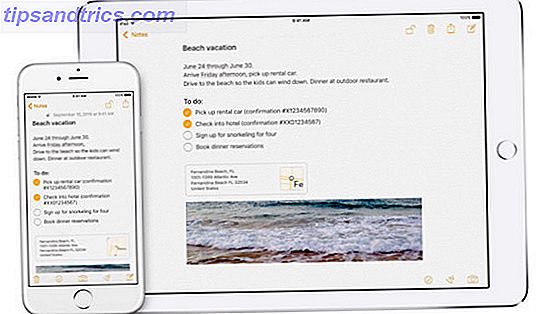
Muchos usuarios a menudo hacen caso omiso de las aplicaciones integradas de Apple, y yo mismo soy culpable de eso. Pero algunas aplicaciones como el navegador Safari y la aplicación de fotos son de primera categoría. Desde la actualización de iOS 9, la aplicación de Notes se ha unido a la lista.
En esa actualización, la aplicación de Notes obtuvo el soporte de formato muy necesario, el marcado de imagen, una función de boceto y las extensiones de la hoja Compartir. Y con cada actualización, se recogen nuevos trucos, incluidas las notas bloqueadas y la función de colaboración. Lo mejor de todo es que la sincronización de iCloud para notas entre múltiples dispositivos Apple realmente funciona. Eso me da confianza de que Apple está decidida a apoyar y mejorar la aplicación.
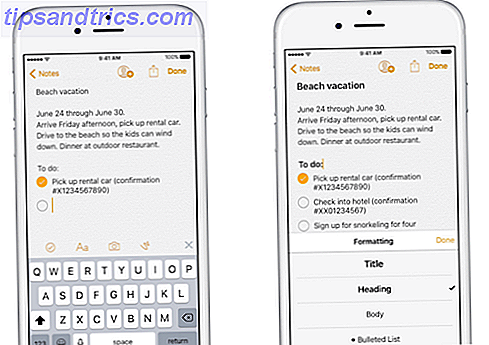
Apple Notes en sí es una herramienta de toma de notas muy simple. Ni siquiera puede crear subcarpetas o agregar etiquetas en iOS, pero lo que hace, lo hace bien. Y mientras que Evernote puede cambiar su estrategia 3 veces al año Las mejores alternativas a Evernote que necesita hoy Las mejores alternativas a Evernote que necesita hoy El reciente aumento de precio de Evernote y la restricción de dos dispositivos para el plan gratuito alteraron su flujo de trabajo de toma de notas ? Entonces, es hora de echar otro vistazo a algunas de las mejores alternativas de Evernote. Lea más, cambie su política de precios y su interfaz, y limite las características cuando lo considere oportuno. Apple Notes no tiene nada de eso.
Es la naturaleza simple y básica lo que hace que Apple Notes sea tan útil. 10 Consejos para sacar el máximo provecho de Apple Notes en OS X 10 Consejos para sacar el máximo provecho de Apple Notes en OS X ¿Ha cambiado a la ampliamente mejorada aplicación Notes de Apple? Aquí hay algunos consejos para mejorar su flujo de trabajo. Lee mas . No es necesario instalar una extensión que podría ser defectuosa o demasiado pesada. No es necesario lidiar con la complicada interfaz de una herramienta de investigación completa. No hay una batalla cuesta arriba contra la IU.
Para comparar y contrastar con Evernote, solo puedes usar el servicio en dos dispositivos de forma gratuita y tampoco hay soporte sin conexión en dispositivos móviles. Por supuesto, Evernote tiene un fregadero que vale la pena de características, la integración con otros servicios y la mayor parte de los usuarios.
Pero para la mayoría de la gente, Notes formará una forma rápida, siempre disponible y fácil de recopilar y organizar información desde la web. También es ideal para armar investigaciones sobre cualquier tema.
Usando Apple Notes como herramienta de investigación
En primer lugar, deberá asegurarse de que está utilizando iOS 9 y superior en su iPhone o iPad, y OS X El Capitan o superior en su Mac. También debe asegurarse de que la sincronización de iCloud para Notes esté habilitada en todos sus dispositivos, en la configuración de iCloud.
Entonces, suponiendo que una gran parte de su investigación se lleva a cabo en la Mac, realmente debería usar Safari. Debido a la integración de la hoja de Compartir. Si eres un usuario de Chrome, no te gusta, ya que no hay extensiones para ti. Tendrá que recurrir al clásico ejercicio de "copiar, cambiar a Notas, pegar".
Pero para los usuarios de Safari, las cosas son mucho más fáciles.
Supongamos que está en una página web que tiene información útil sobre el tema y desea guardarla. Simplemente resalte el texto, haga clic con el botón derecho, seleccione Compartir y luego Notas .
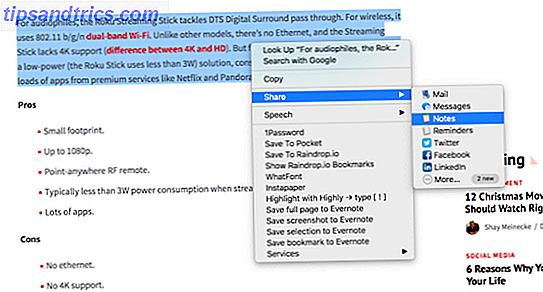
Verá una ventana emergente con el texto seleccionado allí mismo. Seleccione la nota en la que desea guardarla o cree una nota nueva. Haga clic en Guardar y listo.
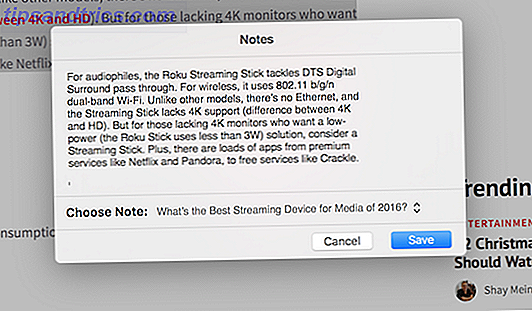
¿Desea guardar el enlace a la página en la que se encuentra actualmente? Haga clic en el botón Compartir de la barra de herramientas de Safari, haga clic en Notas, agregue texto si lo desea, seleccione la nota y presione Guardar. Cuando vaya a la aplicación de Notes, encontrará una buena vista previa del enlace, que incluye el título de la página, una breve descripción y la imagen de la función.
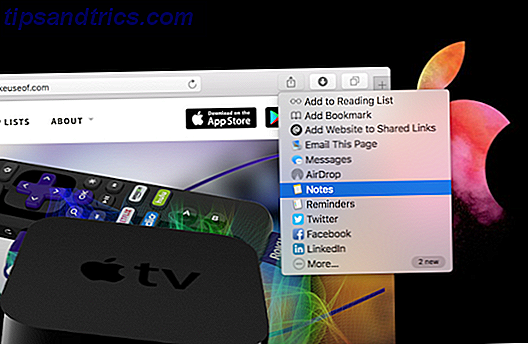
Esta vista previa del enlace visual será de gran ayuda más adelante, cuando esté navegando por la nota, tratando de encontrar ese enlace.
También puede guardar imágenes, usando el mismo clic derecho, Compartir> Método de notas . Cuando guarde la imagen, Notes también guardará el enlace de donde vino, justo debajo (muy útil).
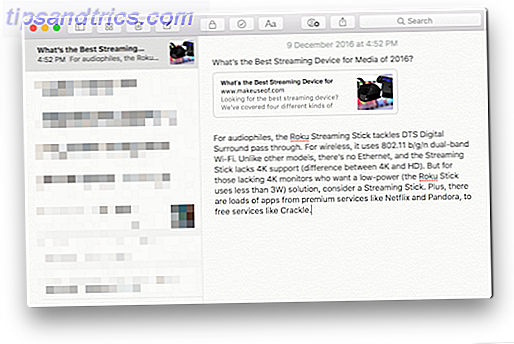
Una vez que la imagen se encuentre en la aplicación Notas, también puede marcarla (haga clic con el botón derecho en la imagen en la aplicación Notas y seleccione Marcado).
Funciona de manera similar en iOS. Cuando desee guardar una página web, simplemente presione el botón Compartir, seleccione Agregar a notas, seleccione la nota de la ventana emergente y presione Guardar . También puede resaltar texto en Safari, Correo u otras aplicaciones, presionar Compartir seguido de Agregar a notas y especificar dónde desea guardar el contenido.
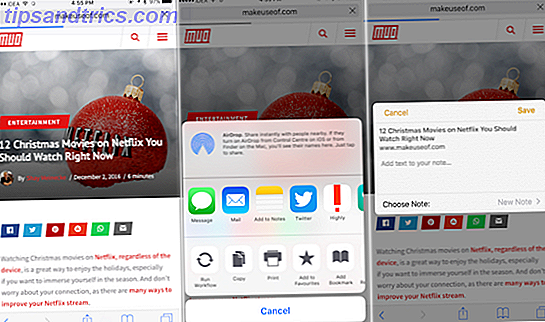
La extensión de Notes en iOS está disponible en la mayoría de sus aplicaciones porque, en este momento, la hoja Share está básicamente en todas partes, incluidas varias aplicaciones de lectura y navegadores alternativos, lo que facilita enviar enlaces y otro contenido a la aplicación Notes.
Algunos inconvenientes
Ahora, hablemos sobre los inconvenientes de la simplicidad. Cuando resaltas un poco de texto y lo compartes con la aplicación de Notes en Mac, no incluye el enlace de origen de donde proviene el texto (muchas herramientas de investigación "inteligentes" como Mammoth lo hacen).
En iOS, hay un error raro (al menos espero que sea un error), donde si seleccionas un párrafo entero de, digamos, cuatro oraciones, el menú contextual no mostrará el botón "Compartir". Pero si selecciona, digamos, dos oraciones, podrá "Compartir" el texto directamente en la aplicación de Notas utilizando la extensión, sin copiar / pegar. Esto significa que si vas a utilizar tu iPhone para investigar mucho, tendrás que copiar y pegar texto (lo que disuade un poco de la sofisticación de la aplicación Mac).
Aún puede resaltar y copiar texto, presionar el botón Compartir y luego Agregar a notas y pegar el texto copiado en el cuadro para guardar tanto un enlace como el contenido de la página. Con suerte, Apple arreglará esto en una futura actualización de iOS.
Ayudas de investigación alternativas
Es totalmente posible que, por diversos motivos (por ejemplo, la imposibilidad de cambiar de Chrome a Safari en Mac), pueda alejarlo de la aplicación Notes. Tal vez la simplicidad de la aplicación de Notes no sea para ti, y necesitas más. Hay un par de soluciones para ti.
Mammoth - Mammoth es una poderosa herramienta de investigación que se hace pasar por una herramienta de toma de notas de colaboración. La extensión de Chrome es la verdadera ganadora. Una vez activado, aparece como una barra lateral. Puede arrastrar y soltar texto, imágenes o enlaces en una nota y agregar comentarios a todo lo que agrega, para darle contexto.
Mammoth también tiene aplicaciones para iPhone y Android, por lo que puedes usar la misma integración de hoja para compartir para enviar contenido a la aplicación. La aplicación es gratuita para uso personal, con tableros y participantes ilimitados y capacidad de almacenamiento de hasta 5 GB. Si desea más, puede pagar $ 3.99 por mes por almacenamiento de 50 GB, vista previa de documentos y carga ilimitada de archivos.
Gistnote Highlighter : otra extensión de Chrome que hace que sea realmente fácil rastrear información importante al resaltarla. Una vez que haya resaltado cosas usando diferentes colores en diferentes páginas, puede usar la función "Colecciones" para organizarlo.
Utilice una aplicación de toma de apuntes alternativa, multiplataforma : en estos días, es difícil pasar una semana sin que aparezca una nueva herramienta para tomar notas en los cuadros de la tienda de aplicaciones. Y puede usar una herramienta de toma de notas multiplataforma como Simplenote, Evernote o OneNote para lograr algo similar. Si quieres permanecer en el universo de Apple, mira la nueva aplicación Bear.
Si eres una persona de Chrome y estás listo para adoptar un nuevo sistema, aunque complejo, para investigar, mira las mejores extensiones que hemos alineado aquí. Convierta Chrome en un centro de investigación con estas extensiones. Convierta Chrome en un centro de investigación con Estas extensiones Internet es un recurso maravilloso para los estudiantes, pero estas extensiones de Chrome pueden hacer que el proceso de buscar, marcar, organizar y citar información sea un millón de veces más fácil. Lee mas .
Otro uso para notas: un cubo de enlace
El estado actual de las herramientas de marcadores no es tan bueno. Personalmente, he intentado usar dos herramientas nuevas, Raindrop y Stash, pero no me queda nada. Acabo de volver a Pinboard, una vez más (pero me resulta difícil recomendar Pinboard a la mayoría de las personas, debido a su interfaz de usuario casi inexistente).
Si eres el tipo de persona que no está satisfecha con el administrador de marcadores incorporado en tu navegador y crees que las soluciones de terceros son demasiado intrincadas u organizadas de una manera que no tiene sentido para ti, intenta usar la aplicación Notas. como un cubo de enlace.
Debido a que la aplicación Notes agrega una vista previa del enlace para cada página que ingresa, hace que sea realmente fácil guardar y organizar enlaces en diferentes notas. Y como son solo enlaces de texto debajo, es muy fácil ingresar, reorganizar y eliminar enlaces más adelante. Ya sea para fines de investigación o simplemente para organizar tus favoritos. Deberías darle una oportunidad.
¿Utiliza Apple Notes?
Apple Notes no es para todo el mundo, pero en los últimos años recibió una gran remodelación, lo que lo convierte en una herramienta mucho más viable que cuando apareció por primera vez. Formateo, marcado, un cliente Mac adecuado y el tamaño de texto mejorado recientemente en la aplicación Mac 11 macOS Sierra Cosas que no se pueden hacer en El Capitán 11 macOS Sierra Cosas que no se pueden hacer en El Capitan Cada nueva versión de macOS presenta nuevos trucos y características, y macOS Sierra no es una excepción. Leer más ¿es una alternativa genuina a Evernote pensando en cambiar de Evernote a Apple Notes? Así es cómo pensar en cambiar de Evernote a Apple Notes Así es como Apple tiene una aplicación gratuita de notas, y recibió una revisión bastante sustancial con iOS 9 y El Capitán. Pero, ¿deberías abandonar Evernote por ello? Eso depende. Lea más y OneNote, aunque sea ligero y simple.
¿Cuál es tu aplicación favorita para notas? ¿Tienes un flujo de trabajo personalizado? Comparte con nosotros en los comentarios a continuación.
Crédito de la imagen: NIKITA LEVRINTS a través de Shutterstock.com